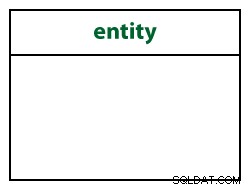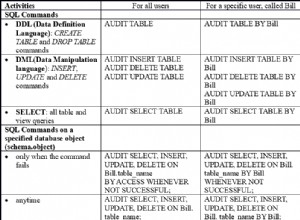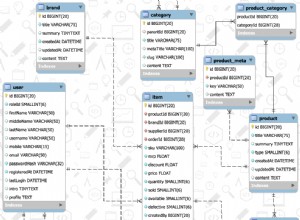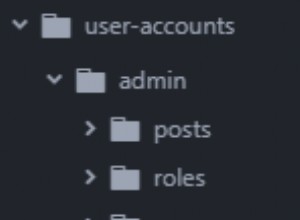JMP е софтуерният продукт на SAS за визуализация и анализ на данни на работния плот.
ODBC драйверът на Salesforce.com ви позволява да извличате данни от Salesforce.com за анализ в SAS JMP.
ODBC драйверът Salesforce.com е достъпен за изтегляне от уеб сайта на Easysoft:
- Изтеглете ODBC драйвера за Windows Salesforce.com. (Необходима е регистрация.)
- Инсталирайте и лицензирайте Salesforce.com ODBC драйвера на машината, където е инсталиран SAS.
За инструкции за инсталиране вижте документацията на Salesforce.com ODBC драйвер.
Преди да можете да използвате Salesforce.com ODBC драйвера, за да свържете SAS JMP към Salesforce.com, трябва да конфигурирате източник на ODBC данни. Източникът на ODBC данни съхранява подробностите за връзката за целевата база данни (напр. Salesforce.com) и ODBC драйвера, който е необходим за свързване с нея (например Salesforce.com ODBC драйвер).
SAS JMP е 32-битово приложение и затова трябва да го използвате с източник на данни, конфигуриран в 32-битовия ODBC администратор (%WINDIR%\SysWOW64\odbcad32.exe).
За да създадете източник на данни за Salesforce.com ODBC драйвер:
- Направете едно от следните неща:
- За да създадете източник на потребителски данни, в раздела Потребителски DSN изберете Добавяне.
–Или–
- За да създадете системен източник на данни, изберете раздела System DSN и след това изберете Добавяне.
- За да създадете източник на потребителски данни, в раздела Потребителски DSN изберете Добавяне.
- В диалоговия прозорец Създаване на нов източник на данни изберете Easysoft ODBC-Salesforce Driver и след това изберете Край.
- Попълнете диалоговия прозорец Easysoft ODBC-Salesforce Driver DSN Setup:
Setting Стойност DSN Salesforce.com Потребителско име Името на вашия потребител на Salesforce.com. Например [email protected]. Парола Паролата за вашия потребител на Salesforce.com. Токен Токенът за защита за вашия потребител на Salesforce.com, ако е необходимо. За да разберете дали трябва да предоставите токен за защита, изберете бутона Тест. Ако опитът за свързване е неуспешен с грешка, която съдържа
LOGIN_MUST_USE_SECURITY_TOKEN, трябва да предоставите такъв.Salesforce.com изпраща по имейл токена за сигурност на имейл адреса, свързан с вашия потребителски акаунт в Salesforce.com. Ако не сте получили токен за сигурност, можете да го регенерирате. След това Salesforce.com ще ви изпрати по имейл новия токен за сигурност. За да регенерирате своя токен за сигурност, влезте в Salesforce.com и след това изберете Настройка от потребителското меню. Потърсете "сигурен маркер" в полето за бързо намиране. Щракнете върху Нулиране на маркера за защита на страницата Нулиране на маркера за защита. Когато получите маркера във вашия имейл клиент, копирайте го и след това го поставете в полето Token.
- Използвайте бутона Тест, за да потвърдите, че можете успешно да се свържете със Salesforce.com.
Следвайте тези стъпки, за да анализирате някои данни на Salesforce.com в SAS JMP.
- В SAS JMP изберете Файл> Нова заявка за база данни .
Избор на връзка с база данни се показва диалогов прозорец.
- Изберете Нова връзка бутон.
Избор на източник на данни се показва диалогов прозорец.
- Изберете Източници на машинни данни раздел.
- Изберете своя източник на данни на Salesforce.com ODBC от списъка.
- Използвайте OK бутон, за да отхвърлите диалоговите прозорци, докато се върнете към Избор на връзка с база данни диалогов прозорец.
- Изберете Напред бутон.
Избор на таблици за заявка се показва диалогов прозорец.
- В Наличните таблици списък, щракнете двукратно върху Акаунт.
- Изберете Заявката за изграждане бутон.
Показва се диалогов прозорец, който ви позволява да избирате колони от Акаунт таблица (обект).
- В Налични колони списък, щракнете двукратно върху BillingCity и Годишен приход .
- Изберете Изпълнение на заявка бутон.
- В получения JMP прозорец изберете Графика .
Конструктор на графики се показва прозорец.
- Плъзнете BillingCity колона към оста X и AnnualRevenue колона към оста Y.
Данните за годишните приходи се показват в графиката, разбити по град на фактуриране.